1. Se connecter à cette adresse, la page Web s affiche. 2. Entrer l indicatif du collège.
|
|
|
- Andrée Albert
- il y a 6 ans
- Total affichages :
Transcription
1 1. Se connecter à cette adresse, la page Web s affiche. 3. Entrer. 2. Entrer l indicatif du collège. 1. Entrer son login. 2. Entrer son mot de passe. Le mot de passe par défaut est la date de naissance. 3. Cliquer. 4. Envoyer. Une fenêtre s ouvrira pour réaliser le changement de mot de passe suivre les instructions. Ce changement n est à faire qu à la première connexion, ensuite on ne coche plus la case «changer le mot de passe». Si celui-ci est oublié l administrateur peut le réinitialiser.
2 Professeur untel Discipline Il peut y avoir des demandes de validations de la part des élèves lorsque le processus aura été engagé. 1. Cliquer ici pour ouvrir sa fiche. ( voir ci-dessous ) Indispensable la première fois! 2. Cliquer ici pour consulter les états de ses classes Il est important que cette fiche soit renseignée avec exactitude. Professeur untel Discipline M, Mme ou Melle Compléter les cases ci-contre. Demande faite à l administrateur si besoin. Vérifier que les classes (que l on a) sont cochées (la classe est cochée même s il s agit d un groupe). Faire défiler les domaines et cocher les compétences que l on se sait capable de valider. Le login est en général déjà renseigné.
3 Professeur untel Discipline Vous vous êtes déclaré comme capable de valider cet item (n 24), vous avez donc une demande de la part d un élève. En cliquant ici vous déclenchez la validation de l item. En cliquant ici vous refusez la validation demandée. Bravo pour cette compétence, il faut continuer à s investir pour valider les autres. Une fenêtre s ouvre qui permet de valider la demande. On peut également saisir un commentaire. En cliquant ici vous annulez le processus de validation. Après avoir coché «accord» il faut cliquer sur «Envoyer la réponse». La validation est confirmée par le message ci-contre.
4 En cliquant ici on peut afficher l état de ses classes. Vision globale des différents domaines de compétences. Cliquer sur le texte Cliquer sur le numéro pour voir l intitulé du domaine de compétences. Vision détaillée des différents items. Pointer la souris sur le numéro pour voir l intitulé de l item correspondant.
5 Domaine 1 : S'approprier un environnement informatique de travail. 1.1) Je sais m'identifier sur un réseau ou un site et mettre fin à cette identification. (item 23) 1.2) Je sais accéder aux logiciels et aux documents disponibles à partir de mon espace de travail. (item 24) ( L'élève sait ouvrir un document dont l emplacement lui a été indiqué et lancer un logiciel par un raccourci et par le menu). 1.3) Je sais organiser mes espaces de stockage. (item 25) (Par exemple dans son dossier personnel l élève sait créer, supprimer, renommer des sous-dossiers ). 1.4) Je sais lire les propriétés d'un fichier : nom, format, taille, dates de création et de dernière modification. (item 26) 1.5) Je sais paramétrer l impression (prévisualisation, quantité, partie de documents ). (item 27) (Au minimum deux éléments que l on peut choisir par le menu imprimer). 1.6) Je sais faire un autre choix que celui proposé par défaut (lieu d enregistrement, format, imprimante ). (item 28) (Au moins deux éléments qui peuvent être déterminés par exemple à l enregistrement d un fichier). Domaine 2 : Adopter une attitude responsable. 2.1) Je connais les droits et devoirs indiqués dans la charte d usage des TIC (Règlement intérieur relatif aux TIC) et la procédure d'alerte de mon établissement. (item 29) (Ce que l élève est sensé faire en cas de dysfonctionnement grave du matériel ou du filtrage d Internet. On peut évaluer cette compétence par questionnement de l élève). 2.2) Je protège ma vie privée en ne donnant sur Internet des renseignements me concernant qu avec l accord de mon responsable légal. (item 30) (A juger en situation, ou si l élève peut citer des exemples dans son utilisation personnelle de la messagerie instantanée, de forums, d un blog ).
6 2. suite - Adopter une attitude responsable. 2.3) Lorsque j utilise ou transmets des documents, je vérifie que j en ai le droit. (item 31) (Montrer aux élèves comment repérer les droits d utilisation des documents, comment repérer des œuvres réutilisables... Pour évaluer l élève lui faire citer les sources et expliquer les démarches...). 2.4) Je m'interroge sur les résultats des traitements informatiques (calcul, représentation graphique, correcteur...). (item 32) (L élève doit montrer qu il a du recul par rapport à ce que propose l ordinateur). 2.5) J applique des règles de prudence contre les risques de malveillance (virus, spam...). (item 33) (L élève supprime les messages douteux, ne transmet pas les chaînes sur Internet, comprend pourquoi il faut éviter les chaînes afin de ne pas risquer de propager de fausses informations). 2.6) Je sécurise mes données (gestion des mots de passe, fermeture de session, sauvegarde). (item 34) ( L élève ne donne pas son mot de passe, ne l enregistre pas sur le poste ). 2.7) Je mets mes compétences informatiques au service d une production collective. (item 35) (Lors des IDD, projets culturels, journal du collège, au CDI ). Domaine 3 : Créer, produire, traiter, exploiter des données. 3.1) Je sais modifier la mise en forme des caractères et des paragraphes, paginer automatiquement. (item 36) 3.2) Je sais utiliser l outil de recherche et de remplacement dans un document. (item 37) (Ou l outil de recherche dans une page web). 3.3) Je sais regrouper dans un même document plusieurs éléments (texte, image, tableau, son, graphique, vidéo ). (item 38) (Au moins trois). 3.4) Je sais créer, modifier (Bordure, nombre de colonnes ) une feuille de calcul, insérer une formule. (item 39)
7 3. suite Créer, produire, traiter, exploiter des données. 3.5) Je sais réaliser un graphique de type donné. (item 40)(Selon une consigne donnée par l enseignant : graphique en secteurs, histogramme ). 3.6) Je sais utiliser un outil de simulation (ou de modélisation) en étant conscient de ses limites. (item 41) (Multimètre, logiciel d exao en Sciences, de cartographie en Histoire Géographie. L élève peut montrer en référence à certaines situations - jeux vidéo par exemple - qu il sait faire la différence entre le virtuel et le réel). 3.7) Je sais traiter un fichier image ou son à l aide d un logiciel dédié notamment pour modifier ses propriétés élémentaires. (item 42) (Redimensionner en particulier). Domaine 4 : S'informer, se documenter. 4.1) Je sais rechercher des références de documents à l aide du logiciel documentaire présent au CDI. (item 43) 4.2) Je sais utiliser les fonctions principales (Au moins deux) d'un logiciel de navigation sur le web (paramétrage, gestion des favoris, gestion des affichages et de l'impression). (item 44) 4.3) je sais utiliser les fonctions principales d'un outil de recherche sur le web (moteur de recherche, annuaire...). (item 45) (L élève doit savoir rechercher par mot clef, ou dans un classement par rubriques). 4.4) Je sais relever des éléments ( Au moins deux) me permettant de connaître l origine de l information (auteur, date, source ). (item 46) (On peut évaluer l élève en lui faisant citer les sources documentaires). 4.5) Je sais sélectionner des résultats lors d'une recherche (et donner des arguments permettant de justifier mon choix). (item 47)
8 Domaine 5 : Communiquer, échanger. 5.1) Lorsque j'envoie ou je publie des informations, je réfléchis aux lecteurs possibles en fonction de l'outil utilisé. (item 48) (Membres d une liste de diffusion, lecteurs possibles d un forum sur Intranet ou sur Internet, d un blog, d un dossier partagé sur un réseau ). 5.2) Je sais ouvrir et enregistrer un fichier joint à un message ou à une publication. (item 49) 5.3) : Je sais envoyer ou publier un message avec un fichier joint. (item 50) 5.4) Je sais utiliser un carnet d adresses ou un annuaire pour choisir un destinataire. (item 51) Il est indispensable qu un minimum de disciplines utilisent d une manière ou d une autre l outil informatique pour permettre aux élèves de développer différentes formes d activités et donc d atteindre toutes les compétences définies par le B2i. Les élèves réalisent des activités sur ordinateur. Ils acquièrent des compétences en informatique. Les différentes compétences définies par le B2i sont observées mais pas évaluées : le B2i n est pas un examen ou un concours. Ils estiment leurs progrès et les signalent à leurs professeurs. Sans une certaine part d auto évaluation le B2i ne peut pas être mis en place. Les professeurs observent les élèves et valident les compétences voulues. Il est indispensable de se munir d un outil simple de gestion des compétences acquises ou non par les élèves et permettant leur suivi d une année sur l autre. Une gestion informatique, si elle demande une petite formation, offre l avantage d être plus souple, plus ouverte (chacun des acteurs du B2i peut atteindre l information nécessaire) et plus fiable (sauvegarde régulière). Il faut donc se «partager» les compétences à valider. En fin d année le chef d établissement édite et signe les attestations pour chaque élève ayant obtenu la validation des compétences selon les règles définies par le B.O.
9 Des pistes pour organiser la mise en place du B2i et la validation des compétences dans un établissement I. Se répartir les compétences au sein des l équipe pédagogique : Deux organisations sont possibles : Il semble que de nombreux établissements optent pour la première solution. 1. Chaque équipe disciplinaire se réunit et choisit, parmi la liste des compétences du B2i col- lège, celles que ses membres sont en mesure de valider au cours de l année scolaire à travers une activité ou un scénario pédagogique. Un tableau des compétences à valider est dressé par discipline et par niveau. 2. Pour chaque classe, chaque équipe pédagogique se réunit et choisit, parmi la liste des compétences du B2i collège, celles que ses membres sont en mesure de valider au cours de l année scolaire à travers une activité ou un scénario pédagogique. Un tableau des compétences à valider est dressé par équipe pédagogique. II. Préparer des activités, des scénarios pédagogiques permettant de mettre les élèves en situation de demander la validation de compétences : Les collègues sont aidés dans cette tâche par l ambassadeur Tice et les collègues les plus avancés en ce domaine. Il est important de collecter les scénarios existants sur les sites pédagogiques des académies, sur éducnet, sur les sites de mutualisations pédagogiques, sur le café pédagogique, les sites de CDDP, CRDP. grâce aussi aux informations transmises par les IA-IPR. III. Informer ; diffuser l information; organiser la validation. L élève est responsable de son parcours pour atteindre l attestation du B2i : il sollicite luimême ses professeurs pour valider les compétences acquises au cours de l année scolaire. Afficher dans chaque salle le référentiel de compétences et la procédure de validation mise en place dans l établissement. Mettre à disposition de chaque élève (dans le cahier de correspondance par exemple) la liste des compétences. Indiquer sur les fiches de travail distribuées aux élèves les compétences visées par l activité. Pourquoi utiliser le logiciel Gibii pour la validation des compétences? : Ce logiciel permet d assurer le suivi pendant les quatre années de scolarité au collège. C est une application centralisée au niveau académique accessible à partir de tout poste connecté à Internet ( L élève ou le professeur peuvent gérer les compétences depuis leur domicile. Les parents sont informés lors de réunion de classe ou par une note dans le carnet. IV. Des modalités à organiser au sein de l établissement. Prise en compte du niveau des élèves entrant au collège si le B2i école n a pas été validé. Suivi du projet : l ambassadeur Tice, un coordonnateur par discipline? par niveau? Accès des élèves au logiciel Gibii dans l établissement? (Plage horaire définie lors d une activité informatique? libre service?) Évaluation du dispositif : Nombre de disciplines qui participent à la validation. Nombre de professeurs qui participent à la validation. Nombre de compétences validées par chaque professeur et chaque élève. Taux d utilisation des équipements informatiques.
Les finalités du B2i. Médiapôle d Argenteuil. Philippe da Silva
 Les finalités du B2i Les TIC font désormais partie du paysage économique, social, culturel et éducatif. Elles sont largement utilisées tout au long de la vie professionnelle et privée. «Il appartient à
Les finalités du B2i Les TIC font désormais partie du paysage économique, social, culturel et éducatif. Elles sont largement utilisées tout au long de la vie professionnelle et privée. «Il appartient à
Brevet informatique et internet - Collège
 Brevet informatique et internet - Collège DOMAINE N 1 S'approprier un environnement informatique de travail C. P. : Un environnement informatique permet d acquérir, stocker, traiter des données codées
Brevet informatique et internet - Collège DOMAINE N 1 S'approprier un environnement informatique de travail C. P. : Un environnement informatique permet d acquérir, stocker, traiter des données codées
Correspondance ancien / nouveau référentiel B2i pour le collège
 Correspondance ancien / nouveau référentiel B2i pour le collège Domaine Items B2i Réf 2006 1 s'approprier un environnement informatique de travail C.2.1 : connaître la charte d usage des TIC et la 2 adopter
Correspondance ancien / nouveau référentiel B2i pour le collège Domaine Items B2i Réf 2006 1 s'approprier un environnement informatique de travail C.2.1 : connaître la charte d usage des TIC et la 2 adopter
Environnements Numériques de Travail
 Sources : Mission TICE Orléans-Tours Environnements Numériques de Travail Qu est-ce que l ENT? Un Environnement Numérique de Travail (ENT) a pour objectif de fournir à chaque utilisateur (enseignant, élève,
Sources : Mission TICE Orléans-Tours Environnements Numériques de Travail Qu est-ce que l ENT? Un Environnement Numérique de Travail (ENT) a pour objectif de fournir à chaque utilisateur (enseignant, élève,
Document d accompagnement pour l utilisation du Cartable en ligne Lycée des Métiers Fernand LÉGER 2013/2014
 Document d accompagnement pour l utilisation du Cartable en ligne Lycée des Métiers Fernand LÉGER 2013/2014 Le Cartable en ligne est un Environnement numérique de travail (ENT) dont la vocation est de
Document d accompagnement pour l utilisation du Cartable en ligne Lycée des Métiers Fernand LÉGER 2013/2014 Le Cartable en ligne est un Environnement numérique de travail (ENT) dont la vocation est de
Domaine 1 : S approprier un environnement informatique de travail. Domaine 3 : Créer, produire, traiter et exploiter des données.
 Les différents domaines sont : Domaine 1 : S approprier un environnement informatique de travail. Domaine 2 : Adopter une attitude responsable. Domaine 3 : Créer, produire, traiter et exploiter des données.
Les différents domaines sont : Domaine 1 : S approprier un environnement informatique de travail. Domaine 2 : Adopter une attitude responsable. Domaine 3 : Créer, produire, traiter et exploiter des données.
Savoir utiliser les services de l ENT Outils personnels SOMMAIRE
 Savoir utiliser les services de l ENT Outils personnels 1 Outils personnels 1. Gérer les préférences 2. Personnaliser la page d accueil 3. Utiliser l agenda personnel 4. Stocker des fichiers dans le porte-documents
Savoir utiliser les services de l ENT Outils personnels 1 Outils personnels 1. Gérer les préférences 2. Personnaliser la page d accueil 3. Utiliser l agenda personnel 4. Stocker des fichiers dans le porte-documents
1 - Se connecter au Cartable en ligne
 Le Cartable en ligne est un Environnement numérique de travail (ENT) dont la vocation est de proposer un ensemble de services en ligne, personnalisés et sécurisés, accessibles aux élèves et aux professeurs,
Le Cartable en ligne est un Environnement numérique de travail (ENT) dont la vocation est de proposer un ensemble de services en ligne, personnalisés et sécurisés, accessibles aux élèves et aux professeurs,
Mode d emploi du Bureau Virtuel (BV) à destination des étudiants en Formation À Distance (FAD)
 Mode d emploi du Bureau Virtuel (BV) à destination des étudiants en Formation À Distance (FAD) Inscrit(e) comme étudiant(e) à l Université Michel de Montaigne Bordeaux 3, vous avez à votre disposition
Mode d emploi du Bureau Virtuel (BV) à destination des étudiants en Formation À Distance (FAD) Inscrit(e) comme étudiant(e) à l Université Michel de Montaigne Bordeaux 3, vous avez à votre disposition
Les items explicités. Pistes de justifications de demandes en cours de français-histoire-géographie. Guillaume HAINAUT
 Les items explicités Pistes de justifications de demandes en cours de français-histoire-géographie Guillaume HAINAUT Domaine 1 S approprier un environnement informatique de travail L'élève doit être capable
Les items explicités Pistes de justifications de demandes en cours de français-histoire-géographie Guillaume HAINAUT Domaine 1 S approprier un environnement informatique de travail L'élève doit être capable
GUIDE ÉLÈVE. Mes identifiants : J'inscris mes identifiant et mot de passe personnels transmis par mon professeur :
 GUIDE ÉLÈVE JE DÉCOUVRE MON WEBCLASSEUR ORIENTATION L'adresse web (ou URL) pour se connecter est : Mes identifiants : J'inscris mes identifiant et mot de passe personnels transmis par mon professeur :
GUIDE ÉLÈVE JE DÉCOUVRE MON WEBCLASSEUR ORIENTATION L'adresse web (ou URL) pour se connecter est : Mes identifiants : J'inscris mes identifiant et mot de passe personnels transmis par mon professeur :
Généralités sur l'éditeur de contenus (CMS) d'e-sidoc
 Académie de La Réunion Généralités sur l'éditeur de contenus (CMS) d'e-sidoc La publication du site rendra visible aux usagers (et à l'ensemble des internautes) le portail e-sidoc de votre établissement
Académie de La Réunion Généralités sur l'éditeur de contenus (CMS) d'e-sidoc La publication du site rendra visible aux usagers (et à l'ensemble des internautes) le portail e-sidoc de votre établissement
Explications des items d'obii pour la validation du B2I
 Explications des items d'obii pour la validation du B2I Rappel le socle commun compte sept compétences dont l'une d'entre elles porte sur : la maîtrise des techniques usuelles de l information et de la
Explications des items d'obii pour la validation du B2I Rappel le socle commun compte sept compétences dont l'une d'entre elles porte sur : la maîtrise des techniques usuelles de l information et de la
ESPACE NUMERIQUE DE TRAVAIL DU LYCEE LYAUTEY LCS SE3
 ESPACE NUMERIQUE DE TRAVAIL DU LYCEE LYAUTEY LCS SE3 LINUX COMMUNICATION SERVEUR SAMBA EDU (VERSION 3) Chers collègues, Le Lycée Lyautey entre pleinement dans l ère numérique en se dotant d un espace numérique
ESPACE NUMERIQUE DE TRAVAIL DU LYCEE LYAUTEY LCS SE3 LINUX COMMUNICATION SERVEUR SAMBA EDU (VERSION 3) Chers collègues, Le Lycée Lyautey entre pleinement dans l ère numérique en se dotant d un espace numérique
ordi 60 : guide utilisateur
 ordi 60 : guide utilisateur oise.fr 1 2 3 4 5 6 7 8 Règles de bon usage de votre tablette Ordi60 Présentation de votre tablette Ordi60 Vos premiers pas avec votre tablette Ordi60 Une tablette pour l école
ordi 60 : guide utilisateur oise.fr 1 2 3 4 5 6 7 8 Règles de bon usage de votre tablette Ordi60 Présentation de votre tablette Ordi60 Vos premiers pas avec votre tablette Ordi60 Une tablette pour l école
ET REGISTRE DE PRESENCE
 Fiche 4 LE PORTAIL DES EEDF CALENDRIER D ACTIVITES ET REGISTRE DE PRESENCE Groupes Dans cette fiche Gérer le calendrier Envoyer des invitations à partir d une date Tenir son registre de présence Le portail
Fiche 4 LE PORTAIL DES EEDF CALENDRIER D ACTIVITES ET REGISTRE DE PRESENCE Groupes Dans cette fiche Gérer le calendrier Envoyer des invitations à partir d une date Tenir son registre de présence Le portail
SCOLARITE Services. Guide pour les Parents et les Elèves. Version 15.1. Dernière Mise à jour 26 Juin 2015. Scolarité services guide de l utilisateur
 SCOLARITE Services Guide pour les Parents et les Elèves Version 15.1 Dernière Mise à jour 26 Juin 2015 1/18 Table des matières 1. Généralités...3 2. Création du compte...4 1- Première Connexion...5 2-
SCOLARITE Services Guide pour les Parents et les Elèves Version 15.1 Dernière Mise à jour 26 Juin 2015 1/18 Table des matières 1. Généralités...3 2. Création du compte...4 1- Première Connexion...5 2-
Documentation du site www.admin.ecoledirecte.com. Mise à jour : Septembre 2013
 Documentation du site www.admin.ecoledirecte.com Mise à jour : Septembre 2013 SOMMAIRE 1 PRESENTATION DU SITE INTERNET D INTERFACE ADMINISTRATION ECOLE DIRECTE...3 1.1 PREAMBULE... 3 1.2 L INSTALLATION...
Documentation du site www.admin.ecoledirecte.com Mise à jour : Septembre 2013 SOMMAIRE 1 PRESENTATION DU SITE INTERNET D INTERFACE ADMINISTRATION ECOLE DIRECTE...3 1.1 PREAMBULE... 3 1.2 L INSTALLATION...
Une tablette remise à chaque élève de 6 ème par le Conseil général
 guide utilisateur L ÉDUCATION NOUVELLE GÉNÉRATION Une tablette remise à chaque élève de 6 ème par le Conseil général table des matières 1 Règles de bon usage de votre tablette Ordi60... 3 2 Présentation
guide utilisateur L ÉDUCATION NOUVELLE GÉNÉRATION Une tablette remise à chaque élève de 6 ème par le Conseil général table des matières 1 Règles de bon usage de votre tablette Ordi60... 3 2 Présentation
Guide de l Utilisateur
 Guide de l Utilisateur 2014 ACCES A PUBLICHEM... 3 CREER VOTRE COMPTE... 3 ACCES LIBRE... 4 ACCES LIMITE... 4 REINITIALISATION DE MOT DE PASSE... 5 PROFIL... 6 SE DECONNECTER... 6 RECHERCHER UNE FDS...
Guide de l Utilisateur 2014 ACCES A PUBLICHEM... 3 CREER VOTRE COMPTE... 3 ACCES LIBRE... 4 ACCES LIMITE... 4 REINITIALISATION DE MOT DE PASSE... 5 PROFIL... 6 SE DECONNECTER... 6 RECHERCHER UNE FDS...
B2i. LE B2i Brevet Informatique et Internet. Niveau : tous. 1 S'approprier un environnement informatique de travail. b2ico1.odt.
 1 S'approprier un environnement informatique de travail 1.1) Je sais m'identifier sur un réseau ou un site et mettre fin à cette identification. 1.2) Je sais accéder aux logiciels et aux documents disponibles
1 S'approprier un environnement informatique de travail 1.1) Je sais m'identifier sur un réseau ou un site et mettre fin à cette identification. 1.2) Je sais accéder aux logiciels et aux documents disponibles
Ces Lettres d informations sont envoyées aux extranautes inscrits et abonnés sur le site assistance (voir point N 3).
 Site Internet - utilisation Septembre 00 Le service support de JVS-Mairistem met à disposition des utilisateurs des applications JVS-Mairistem et des collectivités clientes, un site internet de support
Site Internet - utilisation Septembre 00 Le service support de JVS-Mairistem met à disposition des utilisateurs des applications JVS-Mairistem et des collectivités clientes, un site internet de support
Documentation Annexe sur le PGI :
 Documentation Annexe sur le PGI : Notions de droits utilisateurs Dans un environnement informatisé Gestion des dossiers : Création Sauvegarde Restauration Documentation Annexe sur le PGI EBP Open Line:
Documentation Annexe sur le PGI : Notions de droits utilisateurs Dans un environnement informatisé Gestion des dossiers : Création Sauvegarde Restauration Documentation Annexe sur le PGI EBP Open Line:
DOCUMENT D ACCOMPAGNEMENT
 DOCUMENT D ACCOMPAGNEMENT du référentiel C2i niveau 2 «enseignant» Groupe d experts C2i2e SDTICE SOMMAIRE PRÉAMBULE... 3 A... 5 A1... 6 A.1.1... 6 A.1.2... 7 A.1.3... 8 A.1.4... 9 A.1.5... 11 A2... 13
DOCUMENT D ACCOMPAGNEMENT du référentiel C2i niveau 2 «enseignant» Groupe d experts C2i2e SDTICE SOMMAIRE PRÉAMBULE... 3 A... 5 A1... 6 A.1.1... 6 A.1.2... 7 A.1.3... 8 A.1.4... 9 A.1.5... 11 A2... 13
Notice de fonctionnement DVR H264. + Méthode de Visionnage ESEENET
 Notice de fonctionnement DVR H264 + Méthode de Visionnage ESEENET 1 Le point de départ de chacune des différentes configurations traitées ci-dessous sera l écran de visualisation des 4 ou 8 caméras. A
Notice de fonctionnement DVR H264 + Méthode de Visionnage ESEENET 1 Le point de départ de chacune des différentes configurations traitées ci-dessous sera l écran de visualisation des 4 ou 8 caméras. A
SYNCHRONISER SA MESSAGERIE OUTLOOK AVEC UN IPHONE
 SYNCHRONISER SA MESSAGERIE OUTLOOK AVEC UN IPHONE Ce support montre comment synchroniser un iphone avec le logiciel de gestion de messagerie Outlook 2010 à partir d un compte Gmail. Toutefois, le principe
SYNCHRONISER SA MESSAGERIE OUTLOOK AVEC UN IPHONE Ce support montre comment synchroniser un iphone avec le logiciel de gestion de messagerie Outlook 2010 à partir d un compte Gmail. Toutefois, le principe
Formation SCRIBE EAD
 Formation SCRIBE EAD I. Documentations SOMMAIRE II. Architecture des réseaux III. Filtrations AMON (pédagogique) IV. SCRIBE V. Questions I. Documentations Sites de diffusion académique http://diff.ac-nice.fr/
Formation SCRIBE EAD I. Documentations SOMMAIRE II. Architecture des réseaux III. Filtrations AMON (pédagogique) IV. SCRIBE V. Questions I. Documentations Sites de diffusion académique http://diff.ac-nice.fr/
Dossier de suivi de stage d observation en entreprise en classe de 3 ème
 Année scolaire 2014 2015 Dossier de suivi de stage d observation en entreprise en classe de 3 ème STAGE 3 ème Du 02/02/2015 au 06/02/2015 Nom et prénom de l élève : Classe de : Projet d orientation : Nom
Année scolaire 2014 2015 Dossier de suivi de stage d observation en entreprise en classe de 3 ème STAGE 3 ème Du 02/02/2015 au 06/02/2015 Nom et prénom de l élève : Classe de : Projet d orientation : Nom
GESTION DES MENUS. Un menu est un ensemble de liens permettant la navigation dans le site.
 GESTION DES MENUS I. Préambule Un menu est un ensemble de liens permettant la navigation dans le site. En général, la position du menu va déterminer son nom, afin de le retrouver rapidement. Ex : Menu
GESTION DES MENUS I. Préambule Un menu est un ensemble de liens permettant la navigation dans le site. En général, la position du menu va déterminer son nom, afin de le retrouver rapidement. Ex : Menu
L adresse électronique professionnelle : Mode d emploi
 L adresse électronique professionnelle : Mode d emploi Sommaire Pour accéder directement aux pages, cliquer en gardant la touche Ctrl de votre clavier enfoncée QUELQUES RAPPELS... 2 CREER UN COMPTE A PARTIR
L adresse électronique professionnelle : Mode d emploi Sommaire Pour accéder directement aux pages, cliquer en gardant la touche Ctrl de votre clavier enfoncée QUELQUES RAPPELS... 2 CREER UN COMPTE A PARTIR
des TICE Les plus-values au service de la réussite
 des TICE Les plus-values au service de la réussite Les plus-values des TICE au service de la réussite Une analyse interdisciplinaire des usages des Technologies de l Information et de la Communication
des TICE Les plus-values au service de la réussite Les plus-values des TICE au service de la réussite Une analyse interdisciplinaire des usages des Technologies de l Information et de la Communication
Guide d utilisation des services My Office
 Guide d utilisation des services My Office Note importante : La version de ce guide d utilisation ne s applique qu à l interface RIA (Web 2.0) de My Office. Une section supplémentaire concernant l interface
Guide d utilisation des services My Office Note importante : La version de ce guide d utilisation ne s applique qu à l interface RIA (Web 2.0) de My Office. Une section supplémentaire concernant l interface
Manuel d utilisation de la messagerie. http://zimbra.enpc.fr
 Manuel d utilisation de la messagerie http://zimbra.enpc.fr ÉCOLE DES PONTS PARISTECH/ DSI JANVIER 04 SOMMAIRE. Connexion à la messagerie.... Présentation générale de l écran d accueil.... Déconnexion...
Manuel d utilisation de la messagerie http://zimbra.enpc.fr ÉCOLE DES PONTS PARISTECH/ DSI JANVIER 04 SOMMAIRE. Connexion à la messagerie.... Présentation générale de l écran d accueil.... Déconnexion...
Premiers pas avec NetSupport SCHOOL
 Premiers pas avec NetSupport SCHOOL QUERY INFORMATIQUE 1 boulevard Charles de Gaule 92700 COLOMBES - FRANCE Tel. : + 33 (0) 1.49.97.33.00 Fax : + 33 (0) 1.49.97.33.09 www.query-informatique.com Sommaire
Premiers pas avec NetSupport SCHOOL QUERY INFORMATIQUE 1 boulevard Charles de Gaule 92700 COLOMBES - FRANCE Tel. : + 33 (0) 1.49.97.33.00 Fax : + 33 (0) 1.49.97.33.09 www.query-informatique.com Sommaire
GUIDE D UTILISATION 1
 GUIDE D UTILISATION 1 SOMMAIRE 1) Comment accédez à mon compte? 2) Comment faire un envoi simple? 3) Comment faire un envoi Groupé? a) Faire un envoi depuis un fichier EXCEL b) Faire un envoi depuis votre
GUIDE D UTILISATION 1 SOMMAIRE 1) Comment accédez à mon compte? 2) Comment faire un envoi simple? 3) Comment faire un envoi Groupé? a) Faire un envoi depuis un fichier EXCEL b) Faire un envoi depuis votre
Stopack : logiciel pour l entrepôt
 Stopack : logiciel pour l entrepôt Bonjour, Nous allons vous présenter stopack.com logiciel de gestion de stock. - Stopack.com se compose d une partie en ligne pour vos clients avec une vision en continu
Stopack : logiciel pour l entrepôt Bonjour, Nous allons vous présenter stopack.com logiciel de gestion de stock. - Stopack.com se compose d une partie en ligne pour vos clients avec une vision en continu
S approprier les TICE 1 dans sa pratique pédagogique
 S approprier les TICE 1 dans sa pratique pédagogique Présentation du réseau pédagogique Le réseau du lycée Jean Moulin - Pézenas Les utilisateurs La structure des partages Le répertoire Personnel Le répertoire
S approprier les TICE 1 dans sa pratique pédagogique Présentation du réseau pédagogique Le réseau du lycée Jean Moulin - Pézenas Les utilisateurs La structure des partages Le répertoire Personnel Le répertoire
Utilisation du nouveau webmail académique
 Utilisation du nouveau webmail académique Pour accéder au nouveau webmail académique, se connecter à l adresse suivante : https://portail.ac-reunion.fr/ S identifier : Pour les écoles, ce.974xxxxx et mot
Utilisation du nouveau webmail académique Pour accéder au nouveau webmail académique, se connecter à l adresse suivante : https://portail.ac-reunion.fr/ S identifier : Pour les écoles, ce.974xxxxx et mot
Documentation ENT95. 2 rue Pierre-Bourdan 78160 Marly-le-Roi Tél. 01 78 64 52 00. 19 septembre 2013. CRDP de l académie de Versailles
 CRDP de l académie de Versailles 2 rue Pierre-Bourdan 78160 Marly-le-Roi Tél. 01 78 64 52 00 Documentation ENT95 19 septembre 2013 Mission TICE Médiapôles h p ://www.tice.ac-versailles.fr/-mediapoles-.html
CRDP de l académie de Versailles 2 rue Pierre-Bourdan 78160 Marly-le-Roi Tél. 01 78 64 52 00 Documentation ENT95 19 septembre 2013 Mission TICE Médiapôles h p ://www.tice.ac-versailles.fr/-mediapoles-.html
Le serveur SLIS - Utilisation de base
 Le serveur SLIS - Utilisation de base Le SLIS est un serveur de communication permettant entre autres de : Créer des adresses électroniques (des comptes de messageries)
Le serveur SLIS - Utilisation de base Le SLIS est un serveur de communication permettant entre autres de : Créer des adresses électroniques (des comptes de messageries)
Les Ressources Numériques à Dauphine
 Les Ressources Numériques à Dauphine Cécile Chevalier André Casadevall Septembre 2009 Objectifs de la présentation 1. Vos ressources numériques - ENT 2. Se connecter à l ENT 3. Salles informatiques - CRIO
Les Ressources Numériques à Dauphine Cécile Chevalier André Casadevall Septembre 2009 Objectifs de la présentation 1. Vos ressources numériques - ENT 2. Se connecter à l ENT 3. Salles informatiques - CRIO
AGASC / BUREAU INFORMATION JEUNESSE 06700 Saint Laurent du Var - E mail : bij@agasc.fr / Tel : 04.93.07.00.66 CONSIGNE N 1 :
 CONSIGNE N 1 : Rédiger puis envoyer un nouveau message La fenêtre de la boîte de messagerie s affiche Cliquer sur «Ecrire» ou «Nouveau message» pour ouvrir cette nouvelle fenêtre. Ensuite, suivre cette
CONSIGNE N 1 : Rédiger puis envoyer un nouveau message La fenêtre de la boîte de messagerie s affiche Cliquer sur «Ecrire» ou «Nouveau message» pour ouvrir cette nouvelle fenêtre. Ensuite, suivre cette
Guide d usage pour Word 2007
 Formation TIC Septembre 2012 florian.jacques@etsup.com Guide d usage pour Word 2007 ETSUP 8 villa du Parc Montsouris 75014 PARIS SOMMAIRE Interface... 2 Organiser son espace de travail... 3 La barre d
Formation TIC Septembre 2012 florian.jacques@etsup.com Guide d usage pour Word 2007 ETSUP 8 villa du Parc Montsouris 75014 PARIS SOMMAIRE Interface... 2 Organiser son espace de travail... 3 La barre d
MESSAGERIE BUREAU AGENDA VIRTUEL. Votre nouvelle messagerie COLLABORATIVE GUIDE PRATIQUE. Membre de
 Membre de MESSAGERIE COLLABORATIVE AGENDA VIRTUEL GUIDE PRATIQUE BUREAU Votre nouvelle messagerie Suivez le guide... SOMMAIRE C est quoi? 03 Présentation de l interface 04 Confidentialité et droits accès
Membre de MESSAGERIE COLLABORATIVE AGENDA VIRTUEL GUIDE PRATIQUE BUREAU Votre nouvelle messagerie Suivez le guide... SOMMAIRE C est quoi? 03 Présentation de l interface 04 Confidentialité et droits accès
Prise en main du cartable en ligne élève
 Prise en main du cartable en ligne élève V1 1- Accéder au «Cartable en Ligne» de l établissement L accès au «Cartable en Ligne» se fait en mode sécurisé avec le lien situé sur le site du collège (http://ent.clb.free.fr
Prise en main du cartable en ligne élève V1 1- Accéder au «Cartable en Ligne» de l établissement L accès au «Cartable en Ligne» se fait en mode sécurisé avec le lien situé sur le site du collège (http://ent.clb.free.fr
ScolaStance V6 Manuel vie scolaire
 ScolaStance V6 Manuel vie scolaire Sommaire INTRODUCTION... 5 ACCES A L ENT... 5 Modification du mot de passe temporaire... 6 Mot de passe oublié... 6 PERSONNALISATION DE LA PAGE D ACCUEIL... 7 Editer
ScolaStance V6 Manuel vie scolaire Sommaire INTRODUCTION... 5 ACCES A L ENT... 5 Modification du mot de passe temporaire... 6 Mot de passe oublié... 6 PERSONNALISATION DE LA PAGE D ACCUEIL... 7 Editer
Ecran principal à l ouverture du logiciel
 MANUEL D UTILISATION PLATEFORME SMS Félicitations pour avoir choisi notre plateforme d envoi de SMS. Le logiciel est très simple d utilisation et intuitif. Avec ce logiciel vous êtes libre de créer vos
MANUEL D UTILISATION PLATEFORME SMS Félicitations pour avoir choisi notre plateforme d envoi de SMS. Le logiciel est très simple d utilisation et intuitif. Avec ce logiciel vous êtes libre de créer vos
Création d un site Internet
 Création d un site Internet Weebly.com Johanne Raymond Collège Lionel Groulx, mai 2010 Service du soutien à l enseignement et Plan de réussite Ouvrir un compte sur Weebly... 1 Modifier le modèle... 2 Ajouter
Création d un site Internet Weebly.com Johanne Raymond Collège Lionel Groulx, mai 2010 Service du soutien à l enseignement et Plan de réussite Ouvrir un compte sur Weebly... 1 Modifier le modèle... 2 Ajouter
B2i. Brevets Nouvelles Technologies. Brevet n 1. Brevet n 16. Ecole primaire de Boz Ec-Elementaire-Boz@ac-lyon.fr http://ecole.marelle.
 Extrait du Bulletin Officiel du 23-11-2000 La rapide évolution des technologies de l'information et de la communication a engendré au cours de ces dernières années une progression notable des applications
Extrait du Bulletin Officiel du 23-11-2000 La rapide évolution des technologies de l'information et de la communication a engendré au cours de ces dernières années une progression notable des applications
D-ViewCam V3.0 Video Management System
 D-ViewCam V3.0 Video Management System Aperçu du produit D-ViewCam est un logiciel de supervision de caméras video (VMS). D-ViewCam permet d enregistrer des video/audio et de visualiser jusqu à 32 caméras
D-ViewCam V3.0 Video Management System Aperçu du produit D-ViewCam est un logiciel de supervision de caméras video (VMS). D-ViewCam permet d enregistrer des video/audio et de visualiser jusqu à 32 caméras
Guide d usage du portail périscolaire de la Ville de Lorient
 Guide d usage du portail périscolaire de la Ville de Lorient RESERVATION DES ACTIVITES PERSICOLAIRES PAR INTERNET Vous avez une difficulté à créer votre compte ou vous vous posez des questions sur la réservation
Guide d usage du portail périscolaire de la Ville de Lorient RESERVATION DES ACTIVITES PERSICOLAIRES PAR INTERNET Vous avez une difficulté à créer votre compte ou vous vous posez des questions sur la réservation
SOMMAIRE. Savoir utiliser les services de l'ent Outils collaboratifs
 Savoir utiliser les services de l'ent Outils collaboratifs Outils collaboratifs. Gérer les groupes 2. Gérer les espaces collaboratifs de travail (rubriques) 3. Connaître les droits assignés aux différents
Savoir utiliser les services de l'ent Outils collaboratifs Outils collaboratifs. Gérer les groupes 2. Gérer les espaces collaboratifs de travail (rubriques) 3. Connaître les droits assignés aux différents
Page Paragraphe Modification. 18 7. Mise en page du document Le bouton "Format de page" est maintenant "Page"
 AIDE AUX EXTRACTIONS COMPLÉMENTS POUR OPEN OFFICE 2 Le guide d'aide aux extractions de la base élèves 1 er degré a été réalisé pour Excel ou Open Office version 1. La passage à Open office version 2 a
AIDE AUX EXTRACTIONS COMPLÉMENTS POUR OPEN OFFICE 2 Le guide d'aide aux extractions de la base élèves 1 er degré a été réalisé pour Excel ou Open Office version 1. La passage à Open office version 2 a
Activité : Élaboration, mise en forme et renseignement de documents
 ACTIVITÉS ADMINISTRATIVES À CARACTÈRE TECHNIQUE Activité : Élaboration, mise en forme et renseignement de documents Tâche : Rédaction de messages et de courriers professionnels simples liés à l activité
ACTIVITÉS ADMINISTRATIVES À CARACTÈRE TECHNIQUE Activité : Élaboration, mise en forme et renseignement de documents Tâche : Rédaction de messages et de courriers professionnels simples liés à l activité
PLANIFIER UNE RÉUNION AVEC DOODLE
 PLANIFIER UNE RÉUNION AVEC DOODLE Doodle est un service en ligne gratuit permettant de proposer à plusieurs invités différents jours et heures de rendez vous afin que chacun puisse choisir les dates qui
PLANIFIER UNE RÉUNION AVEC DOODLE Doodle est un service en ligne gratuit permettant de proposer à plusieurs invités différents jours et heures de rendez vous afin que chacun puisse choisir les dates qui
Comment utiliser sa messagerie laposte.net
 Fiche Logiciel Internet Niveau FL02009 09/09 Comment utiliser sa rie laposte.net 1) s'identifier, ouvrir une session Avant de commencer, munissez-vous de votre identifiant (votre adresse de courrier électronique)
Fiche Logiciel Internet Niveau FL02009 09/09 Comment utiliser sa rie laposte.net 1) s'identifier, ouvrir une session Avant de commencer, munissez-vous de votre identifiant (votre adresse de courrier électronique)
CLASSE VIRTUELLE UTILISATION DE CENTRA
 rectorat mission formation division de la formation CLASSE VIRTUELLE UTILISATION DE CENTRA L objet de ce document est de présenter la démarche pour la mise en place d une formation à distance utilisant
rectorat mission formation division de la formation CLASSE VIRTUELLE UTILISATION DE CENTRA L objet de ce document est de présenter la démarche pour la mise en place d une formation à distance utilisant
Mise en place du PGI et de son environnement
 Mise en place du PGI et de son environnement Référents académiques PGI Séverine Vanderbecken : référent pédagogique François Bossu : référent technique Aide en ligne sur le site académique «Tertiaire administratif»
Mise en place du PGI et de son environnement Référents académiques PGI Séverine Vanderbecken : référent pédagogique François Bossu : référent technique Aide en ligne sur le site académique «Tertiaire administratif»
AOLbox. Partage de disque dur Guide d utilisation. Partage de disque dur Guide d utilisation 1
 AOLbox Partage de disque dur Guide d utilisation Partage de disque dur Guide d utilisation 1 Sommaire 1. L AOLbox et le partage de disque dur... 3 1.1 Le partage de disque dur sans l AOLbox... 3 1.1.1
AOLbox Partage de disque dur Guide d utilisation Partage de disque dur Guide d utilisation 1 Sommaire 1. L AOLbox et le partage de disque dur... 3 1.1 Le partage de disque dur sans l AOLbox... 3 1.1.1
Manuel du gestionnaire
 Manuel du gestionnaire ENT MESTEK v.2010 Ce manuel s adresse à l équipe administrative d un établissement scolaire : principal, principal adjoint, secrétaires dans un collège, proviseur, proviseur adjoint,
Manuel du gestionnaire ENT MESTEK v.2010 Ce manuel s adresse à l équipe administrative d un établissement scolaire : principal, principal adjoint, secrétaires dans un collège, proviseur, proviseur adjoint,
Cahier des charges pour le tutorat d un professeur du second degré
 Cahier des charges pour le tutorat d un professeur du second degré Référence : Circulaire n 2010-037 du 25 février 2010 relative au dispositif d'accueil, d'accompagnement et de formation des enseignants
Cahier des charges pour le tutorat d un professeur du second degré Référence : Circulaire n 2010-037 du 25 février 2010 relative au dispositif d'accueil, d'accompagnement et de formation des enseignants
Manuel d utilisation de Form@Greta
 Manuel d utilisation de Form@Greta Février 2014 Version apprenant Auriane Busson Greta-numerique@ac-caen.fr Sommaire 1. Qu est-ce que Form@Greta?... 2 2. S identifier sur la plateforme... 3 3. Espace d
Manuel d utilisation de Form@Greta Février 2014 Version apprenant Auriane Busson Greta-numerique@ac-caen.fr Sommaire 1. Qu est-ce que Form@Greta?... 2 2. S identifier sur la plateforme... 3 3. Espace d
Afin d accéder à votre messagerie personnelle, vous devez vous identifier par votre adresse mail et votre mot de passe :
 1 CONNEXION A LA MESSAGERIE ZIMBRA PAR LE WEBMAIL Ecran de connexion à la messagerie Rendez vous dans un premier temps sur la page correspondant à votre espace webmail : http://webmailn.%votrenomdedomaine%
1 CONNEXION A LA MESSAGERIE ZIMBRA PAR LE WEBMAIL Ecran de connexion à la messagerie Rendez vous dans un premier temps sur la page correspondant à votre espace webmail : http://webmailn.%votrenomdedomaine%
Les services en ligne
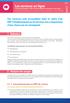 X Les services en ligne (ressources partagées, cahier de texte numérique, messagerie, forum, blog ) Extrait de l étude «Le développement des usages des TICE dans l enseignement secondaire», 2005-2008 SDTICE
X Les services en ligne (ressources partagées, cahier de texte numérique, messagerie, forum, blog ) Extrait de l étude «Le développement des usages des TICE dans l enseignement secondaire», 2005-2008 SDTICE
CHARTE D UTILISATION DE L INFORMATIQUE AU COLLÈGE PRE-BENIT
 CHARTE D UTILISATION DE L INFORMATIQUE AU COLLÈGE PRE-BENIT La présente charte a pour objet de définir les règles d utilisation des moyens et systèmes informatiques du collège PRÉ-BÉNIT. I Champ d application
CHARTE D UTILISATION DE L INFORMATIQUE AU COLLÈGE PRE-BENIT La présente charte a pour objet de définir les règles d utilisation des moyens et systèmes informatiques du collège PRÉ-BÉNIT. I Champ d application
Banque d outils d aide à l évaluation diagnostique
 Banque d outils d aide à l évaluation diagnostique Url : http://www.banqoutils.education.gouv.fr/index.php Niveau : GS au Lycée Conditions d'utilisation : Pas d'inscription nécessaire. Format des ressources
Banque d outils d aide à l évaluation diagnostique Url : http://www.banqoutils.education.gouv.fr/index.php Niveau : GS au Lycée Conditions d'utilisation : Pas d'inscription nécessaire. Format des ressources
Prendre en main le TNI Ebeam
 Prendre en main le TNI Ebeam Comment récupérer le logiciel du TNI (Ebeam Interact)? Se rendre sur le site de la société Luidia (éditeur d Ebeam) et cliquer sur Downloads Choisir la version la plus récente
Prendre en main le TNI Ebeam Comment récupérer le logiciel du TNI (Ebeam Interact)? Se rendre sur le site de la société Luidia (éditeur d Ebeam) et cliquer sur Downloads Choisir la version la plus récente
Guide Utilisateur MANTIS. Sommaire. Objet du document :
 Guide Utilisateur MANTIS Objet du document : L'outil Mantis est mis à la disposition des organismes du réseau Libres Savoirs. Cet outil est à utiliser en cas d'incident lié à l'utilisation de la plateforme
Guide Utilisateur MANTIS Objet du document : L'outil Mantis est mis à la disposition des organismes du réseau Libres Savoirs. Cet outil est à utiliser en cas d'incident lié à l'utilisation de la plateforme
Premiers pas sur e-lyco
 Premiers pas sur e-lyco A destination des parents, ce document présente les premiers éléments pour accéder aux services de l'ent e-lyco d'un lycée. Que signifient ENT et e-lyco? ENT = Espace ou Environnement
Premiers pas sur e-lyco A destination des parents, ce document présente les premiers éléments pour accéder aux services de l'ent e-lyco d'un lycée. Que signifient ENT et e-lyco? ENT = Espace ou Environnement
GUIDE D UTILISATION DES SERVICES PACKAGES
 GUIDE D UTILISATION DES SERVICES PACKAGES SOMMAIRE 1 Accès au Webmail Orange... 3 2 Contrôle Parental... 3 2.1 Installation du contrôle parental... 3 2.2 Utilisation du contrôle parental... 7 2.2.1 Lancement
GUIDE D UTILISATION DES SERVICES PACKAGES SOMMAIRE 1 Accès au Webmail Orange... 3 2 Contrôle Parental... 3 2.1 Installation du contrôle parental... 3 2.2 Utilisation du contrôle parental... 7 2.2.1 Lancement
Bilan de l expérimentation «Cahier de Texte Electronique» Juin 2005
 Espace Numérique de Travail Collège des Hautes Ourmes à Rennes http://phares.ac-rennes.fr/hautesourmes Bilan de l expérimentation «Cahier de Texte Electronique» Juin 2005 Contacts : Philippe BERNIER Philippe.Bernier@ac-rennes.fr
Espace Numérique de Travail Collège des Hautes Ourmes à Rennes http://phares.ac-rennes.fr/hautesourmes Bilan de l expérimentation «Cahier de Texte Electronique» Juin 2005 Contacts : Philippe BERNIER Philippe.Bernier@ac-rennes.fr
VERSION : 1.0. Utilisation de Zimbra
 1 / 91 Informations sur le support de cours Produit Version du produit Version du support Date du support 7 1.0 18/06/12 Historique des modifications Modification Auteur Version Date Création P. Hemmel
1 / 91 Informations sur le support de cours Produit Version du produit Version du support Date du support 7 1.0 18/06/12 Historique des modifications Modification Auteur Version Date Création P. Hemmel
Le Département remet à tous les collégiens un ordinateur portable. ORDIVAL. d emploi. mode PARENTS
 Le Département remet à tous les collégiens un ordinateur portable. ORDIVAL mode d emploi PARENTS ÉDITO Madame, Monsieur, Votre enfant entre au collège. C est une étape importante dans son parcours scolaire
Le Département remet à tous les collégiens un ordinateur portable. ORDIVAL mode d emploi PARENTS ÉDITO Madame, Monsieur, Votre enfant entre au collège. C est une étape importante dans son parcours scolaire
Principales Evolutions Version 1.0.0.230
 Principales Evolutions Version 1.0.0.230 es colonnes de vos listings. Réorganiser les Votre vue est automatiquement sauvegardée lorsque vous fermez ferme votre fenêtre. Préférences Créer des zones par
Principales Evolutions Version 1.0.0.230 es colonnes de vos listings. Réorganiser les Votre vue est automatiquement sauvegardée lorsque vous fermez ferme votre fenêtre. Préférences Créer des zones par
Site web établissement sous Drupal
 Site web établissement sous Drupal Etat Date Rédacteur Version Création 12/12/2013 C. Vilport Pôle Web DASI 1.0 Modification 04/02/2014 C. Vilport Pôle Web DASI 1.1 Diffusion aux 06/02/2014 C. Vilport
Site web établissement sous Drupal Etat Date Rédacteur Version Création 12/12/2013 C. Vilport Pôle Web DASI 1.0 Modification 04/02/2014 C. Vilport Pôle Web DASI 1.1 Diffusion aux 06/02/2014 C. Vilport
Comment utiliser FileMaker Pro avec Microsoft Office
 Guide d utilisation Comment utiliser FileMaker Pro avec Microsoft Office Comment utiliser FileMaker Pro et Microsoft Office page 1 Table des matières Introduction... 3 Avant de commencer... 4 Partage de
Guide d utilisation Comment utiliser FileMaker Pro avec Microsoft Office Comment utiliser FileMaker Pro et Microsoft Office page 1 Table des matières Introduction... 3 Avant de commencer... 4 Partage de
SimpleDriver MANUEL UTILISATEUR
 SimpleDriver MANUEL UTILISATEUR Version 1.2.2 au 15/12/11 SimpleDriver est un logiciel OPSILOG OPSILOG 44 chemin du Devès 30560 St Hilaire de Brethmas Tél : 0 950 36 52 86 Fax : 04 66 600 432 e-mail :
SimpleDriver MANUEL UTILISATEUR Version 1.2.2 au 15/12/11 SimpleDriver est un logiciel OPSILOG OPSILOG 44 chemin du Devès 30560 St Hilaire de Brethmas Tél : 0 950 36 52 86 Fax : 04 66 600 432 e-mail :
Guide d utilisation 2012
 Guide d utilisation 2012 Tout ce dont vous avez besoin pour bien démarrer REACOM La performance marketing SOMMAIRE Démarrez avec reagiciel Accédez à votre console d administration 4 Gestion internet Aperçu
Guide d utilisation 2012 Tout ce dont vous avez besoin pour bien démarrer REACOM La performance marketing SOMMAIRE Démarrez avec reagiciel Accédez à votre console d administration 4 Gestion internet Aperçu
MANUEL D UTILISATION DE LA SALLE DES MARCHES APPEL D OFFRES OUVERT ACCES ENTREPRISES. Version 8.2
 MANUEL D UTILISATION DE LA SALLE DES MARCHES APPEL D OFFRES OUVERT ACCES ENTREPRISES Version 8.2 Vous allez utiliser les services en ligne de la plate forme de dématérialisation de la Salle des Marchés
MANUEL D UTILISATION DE LA SALLE DES MARCHES APPEL D OFFRES OUVERT ACCES ENTREPRISES Version 8.2 Vous allez utiliser les services en ligne de la plate forme de dématérialisation de la Salle des Marchés
Sauvegarder sa messagerie Outlook 2010
 Messagerie Outlook 2010 Solutions informatiques w Procédure Sauvegarder sa messagerie Outlook 2010 1/8 Sommaire SOMMAIRE 1 Introduction... 3 2 Définir la version d Outlook... 3 3... 5 2/8 1 Introduction
Messagerie Outlook 2010 Solutions informatiques w Procédure Sauvegarder sa messagerie Outlook 2010 1/8 Sommaire SOMMAIRE 1 Introduction... 3 2 Définir la version d Outlook... 3 3... 5 2/8 1 Introduction
V 8.2. Vous allez utiliser les services en ligne de la plate forme de dématérialisation de la Salle des Marchés achatpublic.com.
 MANUEL D UTILISATION DE LA SALLE DES MARCHES ACCES ENTREPRISES V 8.2 APPEL D OFFRES RESTREINT Vous allez utiliser les services en ligne de la plate forme de dématérialisation de la Salle des Marchés achatpublic.com.
MANUEL D UTILISATION DE LA SALLE DES MARCHES ACCES ENTREPRISES V 8.2 APPEL D OFFRES RESTREINT Vous allez utiliser les services en ligne de la plate forme de dématérialisation de la Salle des Marchés achatpublic.com.
Contrôle Parental Numericable. Guide d installation et d utilisation
 Contrôle Parental Numericable Guide d installation et d utilisation Version 12.3 pour OS X Copyright 2012 Xooloo. Tous droits réservés. Table des matières 1. Introduction Dénomination et caractéristiques
Contrôle Parental Numericable Guide d installation et d utilisation Version 12.3 pour OS X Copyright 2012 Xooloo. Tous droits réservés. Table des matières 1. Introduction Dénomination et caractéristiques
Comment utiliser mon compte alumni?
 Ce document dispose d une version PDF sur le site public du CI Comment utiliser mon compte alumni? Elena Fascilla, le 23/06/2010 Sommaire 1. Introduction... 2 2. Avant de commencer... 2 2.1 Connexion...
Ce document dispose d une version PDF sur le site public du CI Comment utiliser mon compte alumni? Elena Fascilla, le 23/06/2010 Sommaire 1. Introduction... 2 2. Avant de commencer... 2 2.1 Connexion...
Enregistrement de votre Géorando Maxi Liberté
 Enregistrement de votre Géorando Maxi Liberté Le logiciel Géorando Maxi Liberté nécessite un enregistrement sur le site Internet www.cartes-numeriques.ign.fr pour vous permettre dans un premier temps de
Enregistrement de votre Géorando Maxi Liberté Le logiciel Géorando Maxi Liberté nécessite un enregistrement sur le site Internet www.cartes-numeriques.ign.fr pour vous permettre dans un premier temps de
Fonctionnement du courrier électronique
 Fonctionnement du courrier électronique 1) Généralités L expéditeur envoie du courrier au destinataire. Schéma issu de : http://fr.wikipedia.org/wiki/serveur_de_messagerie_%c3%a9lectronique Le courrier
Fonctionnement du courrier électronique 1) Généralités L expéditeur envoie du courrier au destinataire. Schéma issu de : http://fr.wikipedia.org/wiki/serveur_de_messagerie_%c3%a9lectronique Le courrier
Virtual PBX Quick User Guide
 Virtual PBX Quick User Guide Sommaire INTRODUCTION... 3 1 GERER VOTRE VIRTUAL PBX... 4 2 LES NUMEROS GLOBAUX... 5 2.1 AJOUTER/CONFIGURER UN NUMERO GLOBAL... 5 3 LES GROUPES... 7 3.1 AJOUTER/CONFIGURER
Virtual PBX Quick User Guide Sommaire INTRODUCTION... 3 1 GERER VOTRE VIRTUAL PBX... 4 2 LES NUMEROS GLOBAUX... 5 2.1 AJOUTER/CONFIGURER UN NUMERO GLOBAL... 5 3 LES GROUPES... 7 3.1 AJOUTER/CONFIGURER
Service On Line : Gestion des Incidents
 Service On Line : Gestion des Incidents Guide de l utilisateur VCSTIMELESS Support Client Octobre 07 Préface Le document SoL Guide de l utilisateur explique comment utiliser l application SoL implémentée
Service On Line : Gestion des Incidents Guide de l utilisateur VCSTIMELESS Support Client Octobre 07 Préface Le document SoL Guide de l utilisateur explique comment utiliser l application SoL implémentée
Synthèse du «Schéma Directeur des Espaces Numériques de Travail» A l attention du Premier degré (doc réalisé par Les MATICE 76)
 Synthèse du «Schéma Directeur des Espaces Numériques de Travail» A l attention du Premier degré (doc réalisé par Les MATICE 76) 1. Qu est-ce que le SDET : schéma directeur des espaces numériques de travail?
Synthèse du «Schéma Directeur des Espaces Numériques de Travail» A l attention du Premier degré (doc réalisé par Les MATICE 76) 1. Qu est-ce que le SDET : schéma directeur des espaces numériques de travail?
Google Adresses. Validez la fiche de votre entreprise ou organisation sur Google Maps
 Google Adresses Validez la fiche de votre entreprise ou organisation sur Google Maps Le Réseau acadien des sites P@C de la Nouvelle Écosse Janvier 2011 Source : http://www.google.com/support/places/bin/static.py?page=guide.cs&guide=28247&topic=28292&answer=142902
Google Adresses Validez la fiche de votre entreprise ou organisation sur Google Maps Le Réseau acadien des sites P@C de la Nouvelle Écosse Janvier 2011 Source : http://www.google.com/support/places/bin/static.py?page=guide.cs&guide=28247&topic=28292&answer=142902
Thunderbird est facilement téléchargeable depuis le site officiel
 0BThunderbird : une messagerie de bureau simple et gratuite! Thunderbird est un logiciel de messagerie résident dans votre système, spécialisé dans la gestion des courriers électroniques. Thunderbird n
0BThunderbird : une messagerie de bureau simple et gratuite! Thunderbird est un logiciel de messagerie résident dans votre système, spécialisé dans la gestion des courriers électroniques. Thunderbird n
GUIDE DES PROFESSEURS(ES) POUR LÉA Version du 27 janvier 2009
 GUIDE DES PROFESSEURS(ES) POUR LÉA Version du 27 janvier 2009 Table des matières Que signifie LÉA?... 2 1. Accéder à LÉA... 2 2. Choisir votre classe... 3 3. Absences et retards... 4 Saisie d absences...
GUIDE DES PROFESSEURS(ES) POUR LÉA Version du 27 janvier 2009 Table des matières Que signifie LÉA?... 2 1. Accéder à LÉA... 2 2. Choisir votre classe... 3 3. Absences et retards... 4 Saisie d absences...
Le logiciel de création de site internet IZISPOT est un outil très puissant et qui est assez simple après quelques temps d utilisation.
 1 Le logiciel de création de site internet IZISPOT est un outil très puissant et qui est assez simple après quelques temps d utilisation. Voici un mode opératoire qui vous guidera dans l utilisation de
1 Le logiciel de création de site internet IZISPOT est un outil très puissant et qui est assez simple après quelques temps d utilisation. Voici un mode opératoire qui vous guidera dans l utilisation de
Atelier Administration
 Atelier Administration Cahier d exercices Sommaire Vérification des paramètres de la société.... 2 Gestion des utilisateurs et des groupes... 3 Recréer un raccourci... 4 Microsoft SQL Server... 4 Poste
Atelier Administration Cahier d exercices Sommaire Vérification des paramètres de la société.... 2 Gestion des utilisateurs et des groupes... 3 Recréer un raccourci... 4 Microsoft SQL Server... 4 Poste
Documentation Liste des changements apportés
 Version 4.1.000 Documentation Liste des changements apportés C2 Innovations 2010 Table des matières À LA VERSION 4.1... 4 NOUVEAU PRE REQUIS POUR L INSTALLATION DE C2... 4 FERMER LA SESSION D UN UTILISATEUR
Version 4.1.000 Documentation Liste des changements apportés C2 Innovations 2010 Table des matières À LA VERSION 4.1... 4 NOUVEAU PRE REQUIS POUR L INSTALLATION DE C2... 4 FERMER LA SESSION D UN UTILISATEUR
Créer son adresse email
 Rappel sur le courriel Une adresse courriel (ou email) est toujours composée de la manière suivante : Utilisateur@site.domaine @ : arobase touche Alt Gr + à.fr ;.com etc Qu est ce qu un Webmail? Un webmail
Rappel sur le courriel Une adresse courriel (ou email) est toujours composée de la manière suivante : Utilisateur@site.domaine @ : arobase touche Alt Gr + à.fr ;.com etc Qu est ce qu un Webmail? Un webmail
La messagerie électronique avec La Poste
 La messagerie électronique avec La Poste En novembre 2000, le ministère de l Education Nationale a conclu avec La Poste un accord pour la mise à disposition des enseignants et élèves d un service de courrier
La messagerie électronique avec La Poste En novembre 2000, le ministère de l Education Nationale a conclu avec La Poste un accord pour la mise à disposition des enseignants et élèves d un service de courrier
SIECLE BASE ELEVES ETABLISSEMENT
 SIECLE Base Elèves Etablissement (BEE) Version 12.1 Mars 2012 SIECLE BEE 1/21 Table des matières Introduction...3 Les apports de BEE version 12.1...4 L amélioration de l ergonomie.........4 La réorganisation
SIECLE Base Elèves Etablissement (BEE) Version 12.1 Mars 2012 SIECLE BEE 1/21 Table des matières Introduction...3 Les apports de BEE version 12.1...4 L amélioration de l ergonomie.........4 La réorganisation
Bienvenue à l historien virtuel 2.0
 Bienvenue à l historien virtuel 2.0 Par où commencer.2 Comment s inscrire...4 Comment créer des classes..7 Comment éditer une leçon.. 10 Comment partager une leçon...21 Comment se débrancher.. 22 Comment
Bienvenue à l historien virtuel 2.0 Par où commencer.2 Comment s inscrire...4 Comment créer des classes..7 Comment éditer une leçon.. 10 Comment partager une leçon...21 Comment se débrancher.. 22 Comment
Utilisation de la Plateforme Office365 et d Oultlook Web App
 Utilisation de la Plateforme Office365 et d Oultlook Web App 1. Sommaire 1. Sommaire... 1 2. Accéder à la messagerie Office 365 en passant par Internet... 2 3. La boîte de réception... 4 3.1. Présentation
Utilisation de la Plateforme Office365 et d Oultlook Web App 1. Sommaire 1. Sommaire... 1 2. Accéder à la messagerie Office 365 en passant par Internet... 2 3. La boîte de réception... 4 3.1. Présentation
